如何通过WordPress设置文章过期自动归档功能

如何通过WordPress设置文章过期自动归档功能

当你的WordPress网站运行一段时间后,可能会积累大量过时的文章。这些内容可能已经失去了时效性,但直接删除又未免可惜。想象一下,你发布了一篇”2023年春节促销活动”的文章,到了2024年,这篇文章显然已经过时,但它仍然包含有价值的历史信息。这时候,自动归档功能就能派上用场了。
本文将带你一步步实现文章过期自动归档的功能,无需编写复杂代码,使用几个简单的方法就能让过时文章自动从首页和分类页面中”退休”,同时保留它们以备查阅。整个过程大约只需要15分钟,却能为你节省大量手动维护的时间。
为什么需要文章自动归档功能

网站内容的时效性管理是很多站长容易忽视的问题。过期的文章不仅会影响用户体验,还可能损害网站的专业形象。想象一个访客在你的科技博客上看到一篇”2020年最佳智能手机推荐”,第一反应很可能是质疑你网站内容的更新频率。
手动归档虽然可行,但随着文章数量增加,这会变成一项繁重的任务。自动归档功能可以帮你:
- 保持网站内容的新鲜度
- 避免访客看到过时信息
- 保留历史文章供特定查询
- 节省手动管理的时间
准备工作很简单:确保你有WordPress后台的管理员权限,以及一个稳定的网站环境。虽然我们将使用插件实现这一功能,但建议在进行任何重大修改前备份你的网站,这是任何网站维护的黄金法则。
使用插件实现自动归档

对于大多数用户来说,插件是最简单快捷的解决方案。在众多可用插件中,Post Expirator以其稳定性和丰富的功能脱颖而出。它不仅支持基本的过期归档,还能设置文章过期后的具体操作。
首先,我们需要安装并激活Post Expirator插件。进入WordPress后台,点击”插件”→”安装插件”,在搜索框中输入”Post Expirator”。找到后点击”立即安装”,然后激活它。注意:确保你安装的是由Aaron Axelsen开发的官方版本,目前有超过10万活跃安装。
安装完成后,你会发现在文章编辑页面底部多出了一个”Post Expirator”的选项框。这里就是设置文章过期行为的核心区域。点击”Enable Post Expiration”启用功能后,你可以设置具体的过期日期和时间。
更有价值的是,你可以选择文章过期后的行为:”将状态改为草稿”、”转为私有”或者”移动到特定分类”。建议创建一个名为”归档”或”历史文章”的分类,专门用于存放过期内容。这样既保持了组织性,又不影响这些文章通过搜索或直接链接被访问。
插件还支持批量设置,这对已有大量内容的网站特别有用。在文章列表页面,你可以勾选多篇文章,然后使用”批量操作”下的”Expiration”选项一次性设置它们的过期时间。小技巧:对于已经发布的旧文章,可以按年份批量设置过期时间,比如将所有2020年的文章设置为2021年1月1日过期。
无插件解决方案:通过代码实现

如果你倾向于减少插件使用,或者需要更定制化的解决方案,也可以通过添加少量代码实现自动归档功能。这种方法需要编辑主题的functions.php文件,所以建议你在子主题中进行修改,避免主题更新时丢失更改。
基本思路是利用WordPress的wp_schedule_event功能设置一个定期检查的任务,然后编写一个函数来查找并处理过期的文章。以下是一个简单的实现代码框架:
// 设置每天检查一次文章过期情况
add_action('wp', 'setup_article_archive_schedule');
function setup_article_archive_schedule() {
if (!wp_next_scheduled('check_expired_articles')) {
wp_schedule_event(time(), 'daily', 'check_expired_articles');
}
}
// 处理过期文章的核心函数
add_action('check_expired_articles', 'archive_expired_articles');
function archive_expired_articles() {
// 获取所有设置了过期时间的文章
$args = array(
'meta_query' => array(
array(
'key' => '_expiration-date',
'value' => current_time('mysql'),
'compare' => '<=',
'type' => 'DATETIME'
)
),
'post_status' => 'publish',
'posts_per_page' => -1
);
$expired_posts = new WP_Query($args);
if ($expired_posts->have_posts()) {
$archived_category = get_category_by_slug('archived');
while ($expired_posts->have_posts()) {
$expired_posts->the_post();
// 将文章添加到归档分类
wp_set_post_categories(get_the_ID(), array($archived_category->term_id), true);
// 或者你想改为草稿状态:
// wp_update_post(array('ID' => get_the_ID(), 'post_status' => 'draft'));
}
}
}这段代码需要配合自定义字段使用。在编辑文章时,你需要添加一个名为”_expiration-date”的自定义字段,值为文章的过期时间(格式为YYYY-MM-DD HH:MM:SS)。重要提示:如果你不熟悉代码编辑,建议先在本地或测试环境尝试这种方法,或者寻求开发人员的帮助。
归档文章的前端展示

文章被归档后,你可能希望在网站某个特定区域展示这些历史内容,比如一个”档案室”或”历史回顾”页面。这可以通过创建一个自定义页面模板来实现。
首先,在你的主题文件夹中复制page.php文件,重命名为template-archives.php。然后在文件开头添加以下注释,使其被识别为模板:
<?php
/*
Template Name: 归档文章展示页
*/然后修改主循环部分,只查询归档分类的文章:
$args = array(
'category_name' => 'archived',
'post_status' => 'publish',
'posts_per_page' => 10,
'paged' => get_query_var('paged') ? get_query_var('paged') : 1
);
$archived_posts = new WP_Query($args);创建好模板后,新建一个页面,在”页面属性”的”模板”下拉菜单中选择”归档文章展示页”。这样,访问这个页面时就会只显示归档的文章了。设计建议:可以给归档文章添加特殊样式,比如降低透明度或添加”历史文章”标签,让访客一目了然。
高级技巧与优化

当你熟悉了基本功能后,可以考虑一些进阶设置来提升自动归档系统的实用性。例如,通过WordPress的REST API,你可以创建一个自动化流程:当文章过期时,自动发送通知邮件给编辑团队,提醒他们审核内容。
另一个有用的技巧是设置”软归档”而非”硬归档”。不是立即将文章从公开视图移除,而是先在文章顶部添加一个明显的免责声明:”本文发布于[日期],部分信息可能已过时。”这可以通过在主题的single.php文件中添加条件判断实现:
<?php
$post_categories = wp_get_post_categories(get_the_ID());
$is_archived = false;
foreach ($post_categories as $category_id) {
$category = get_category($category_id);
if ($category->slug == 'archived') {
$is_archived = true;
break;
}
}
if ($is_archived) {
echo '<div class="archive-notice">本文为历史归档内容,信息可能已过时</div>';
}
?>对于电商网站,你还可以结合自定义文章类型和高级自定义字段(ACF)来创建更复杂的过期逻辑。比如,当产品过期时,不仅归档文章,还可以更新库存状态或重定向到新产品页面。
常见问题排查

在实现自动归档功能的过程中,你可能会遇到一些典型问题。以下是几个常见情况及解决方案:
问题1:设置过期时间后文章没有自动归档
这通常是由于WordPress的定时任务(cron)没有正确执行导致的。WordPress的cron依赖于网站访问触发,如果你的网站流量很低,可能无法准时执行。解决方案是:
- 安装WP Crontrol插件检查任务是否正常排队
- 考虑使用服务器级的cron任务,通过wget或curl定期访问wp-cron.php
问题2:归档后的文章仍然出现在搜索结果中
默认情况下,WordPress搜索会包含所有公开文章。要排除归档分类,需要在主题的functions.php中添加:
function exclude_archived_from_search($query) {
if ($query->is_search && !is_admin()) {
$archived_category = get_category_by_slug('archived');
$query->set('category__not_in', array($archived_category->term_id));
}
return $query;
}
add_filter('pre_get_posts', 'exclude_archived_from_search');问题3:批量设置过期时间时出错
Post Expirator插件在处理大量文章时可能会超时。建议分批处理,每次不超过50篇文章,或者考虑使用WP CLI命令行工具:
wp post expirator set 123 2024-12-31最佳实践与总结

通过本教程,你已经学会了如何在WordPress中实现文章过期自动归档功能。无论是使用方便的插件方案,还是更灵活的自定义代码方法,都能有效管理网站内容的生命周期。现在你的网站可以自动”退休”过时内容,保持前端展示的信息都是新鲜相关的了。
回顾一下核心步骤:
- 选择并安装合适的插件(如Post Expirator)
- 设置文章的过期时间和过期行为
- 创建专门的归档分类
- 考虑前端展示方式
要进一步优化这个系统,你可以:
- 结合Google Analytics,分析归档文章的访问数据
- 设置不同内容类型的不同归档规则
- 开发一个归档内容审查流程,定期评估是否有需要重新发布的价值内容
记住,自动归档不是终点,而是内容管理策略的一部分。定期回顾你的归档设置,根据网站发展和用户反馈调整标准,才能最大化这一功能的价值。现在就去为你的WordPress网站添加这个实用的功能吧,让内容管理变得更加智能高效!
你可能还喜欢下面这些文章
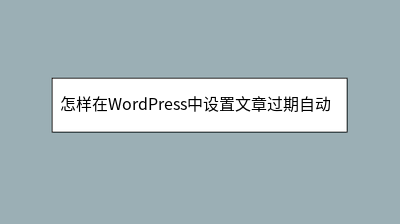 怎样在WordPress中设置文章过期自动归档
怎样在WordPress中设置文章过期自动归档
在WordPress中设置文章过期自动归档能有效管理时效性内容(如促销、活动通知),避免过时信息影响用户体验。本文介绍两种实现方法:一是使用Post Expirator插件(适合新手),可批量设置文章过期时间并自动移入指定分类;二是通过自定义
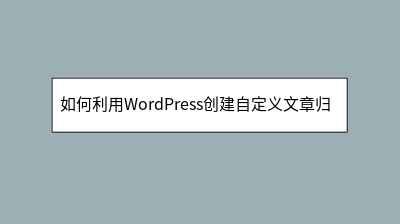 如何利用WordPress创建自定义文章归档页面
如何利用WordPress创建自定义文章归档页面
本文详细介绍了在WordPress中创建自定义文章归档页面的多种方法。针对默认归档功能简单、无法满足个性化需求的问题,文章提出两种解决方案:使用插件(推荐"Advanced Post Types Order")快速实现拖拽排序和分类筛选,或通
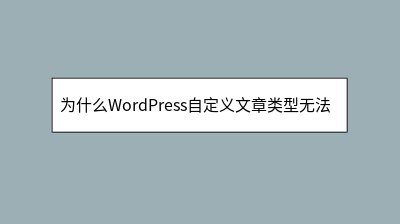 为什么WordPress自定义文章类型无法归档
为什么WordPress自定义文章类型无法归档
**摘要内容:** WordPress自定义文章类型(CPT)无法归档是开发者常见的问题,通常表现为日期归档页面404或内容缺失。本文系统分析了问题根源,并提供了完整解决方案:首先检查CPT注册参数,确保`has_archive`和`pub
 WordPress 文章自动配图、缩略图插件 WPAC 介绍与下载
WordPress 文章自动配图、缩略图插件 WPAC 介绍与下载
2、自动生成的图片并非真实在磁盘中的图片,而是动态生成的,如果保存到磁盘会占用大量空间,这个空间没必要浪费,因此修改主题代码,直接将缩略图的地址改为wpac自动生成的缩略图地址是一个非常好的方案。
 WordPress 相关文章推荐插件 WPRec 介绍与下载
WordPress 相关文章推荐插件 WPRec 介绍与下载
wprec利用相似度算法计算每篇文章之间的相似度,找到与当前文章最相似的一些文章,展现在文章底部作为相关文章。我们知道,相关推荐插件推荐的原理是根据当前文章的特征(文章的高权重标签),从文章库中召回相关文章,再根据相关性评分,最后选出TopN
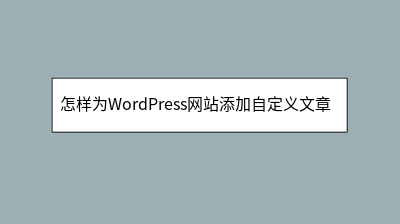 怎样为WordPress网站添加自定义文章类型
怎样为WordPress网站添加自定义文章类型
WordPress自定义文章类型功能突破默认"文章/页面"限制,让内容管理更高效。本文详解两种实现方式:新手可使用Custom Post Type UI插件可视化创建(含分类法关联技巧),开发者可通过手动编码在functions.php中注册
 如何通过WordPress设置文章分页阅读功能
如何通过WordPress设置文章分页阅读功能
**摘要内容:** 文章分页阅读功能能有效提升长文章的浏览体验,避免读者因内容过长或加载缓慢而流失。WordPress提供了手动和自动两种分页方式:手动分页通过插入短代码``实现精准控制,适合新手;自动分页则依赖插件(如Page Scrol
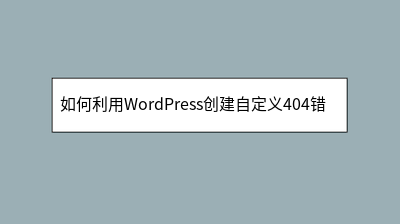 如何利用WordPress创建自定义404错误页面
如何利用WordPress创建自定义404错误页面
如何利用WordPress创建自定义404错误页面 当用户访问不存在的页面时,默认的404错误页面往往缺乏吸引力且错失用户留存机会。本文详细介绍了如何通过简单方法打造个性化404页面,提升用户体验并降低跳出率。教程涵盖两种主流方案:使用El








